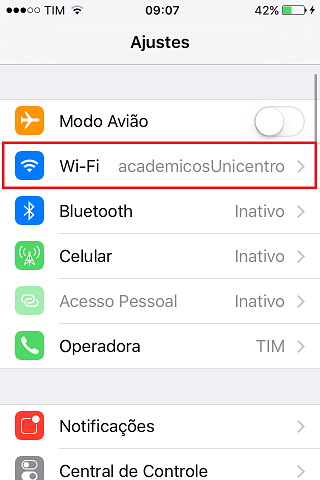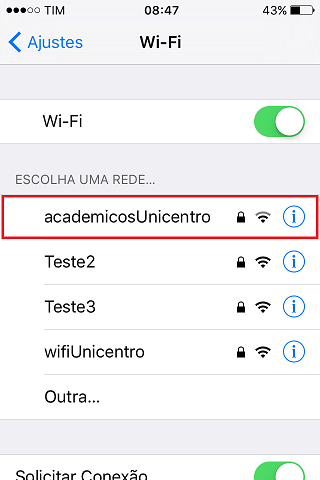Configuração no iOS: mudanças entre as edições
De Wikiunicentro
Sem resumo de edição |
|||
| Linha 1: | Linha 1: | ||
OBS.: Esses passos podem variar conforme a versão do sistema de seu equipamento. | OBS.: Esses passos podem variar conforme a versão do sistema de seu equipamento. | ||
<br> | <br> | ||
<br><br> 1 - Abra as configurações Wi- | <br><br> 1 - Abra as configurações de Wi-Fi e selecione a rede desejada: | ||
'''wifiUnicentro''' ser for servidor da instituição; | '''wifiUnicentro''' ser for servidor da instituição; | ||
'''academicosUnicentro''' se for | '''academicosUnicentro''' se for acadêmico da instituição; | ||
'''eventosUnicentro''' se estiver participando de algum evento na instituição | '''eventosUnicentro''' se estiver participando de algum evento na instituição. | ||
<br> | <br> | ||
| Linha 15: | Linha 14: | ||
<br> | <br> | ||
<br><br> 2 - Inserir o usuário e senha nos campos. Os acadêmicos | <br><br> 2 - Inserir o usuário e senha nos campos. Os '''acadêmicos''' devem utilizar o '''número do RA e a senha do AlunoOnline. Participantes de eventos''' devem inserir o '''login e senha fornecidos pelo Sistema de Gestão de Eventos - SGE''', após efetuada a inscrição.<br> | ||
<br> | <br> | ||
[[Arquivo: ioswifi-02.png]] | [[Arquivo: ioswifi-02.png]] | ||
<br> | <br> | ||
<br><br> 3- Clique em | <br><br> 3 - Clique em '''Confiar''' quando aparecer a janela '''Certificado'''. <br> | ||
<br> | <br> | ||
[[Arquivo: ioswifi-03.png]] | [[Arquivo: ioswifi-03.png]] | ||
<br> | <br> | ||
<br><br> 4- | <br><br> 4 - Se tudo foi configurado corretamente, a rede estará '''conectada'''. <br> | ||
<br> | <br> | ||
[[Arquivo: ioswifi-04.png]] | [[Arquivo: ioswifi-04.png]] | ||
Edição das 21h52min de 13 de setembro de 2021
OBS.: Esses passos podem variar conforme a versão do sistema de seu equipamento.
1 - Abra as configurações de Wi-Fi e selecione a rede desejada:
wifiUnicentro ser for servidor da instituição;
academicosUnicentro se for acadêmico da instituição;
eventosUnicentro se estiver participando de algum evento na instituição.
2 - Inserir o usuário e senha nos campos. Os acadêmicos devem utilizar o número do RA e a senha do AlunoOnline. Participantes de eventos devem inserir o login e senha fornecidos pelo Sistema de Gestão de Eventos - SGE, após efetuada a inscrição.
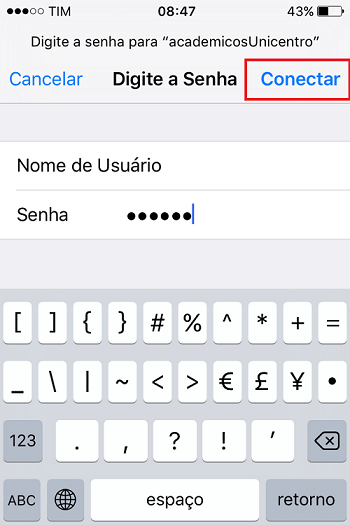
3 - Clique em Confiar quando aparecer a janela Certificado.
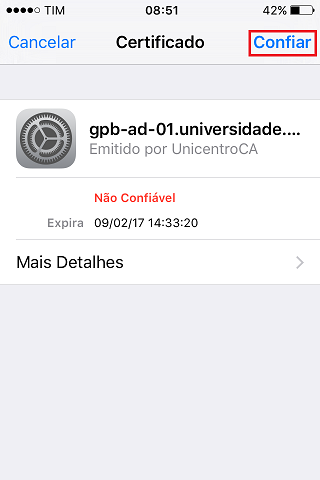
4 - Se tudo foi configurado corretamente, a rede estará conectada.